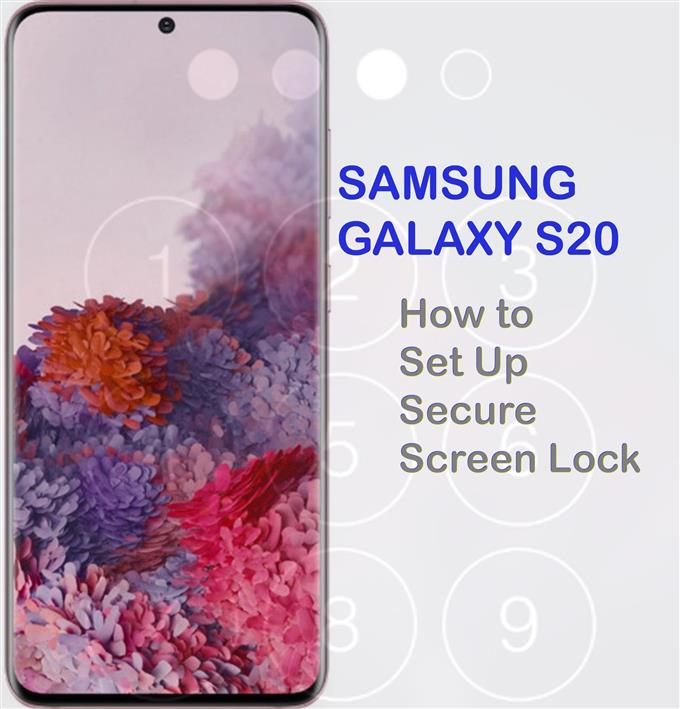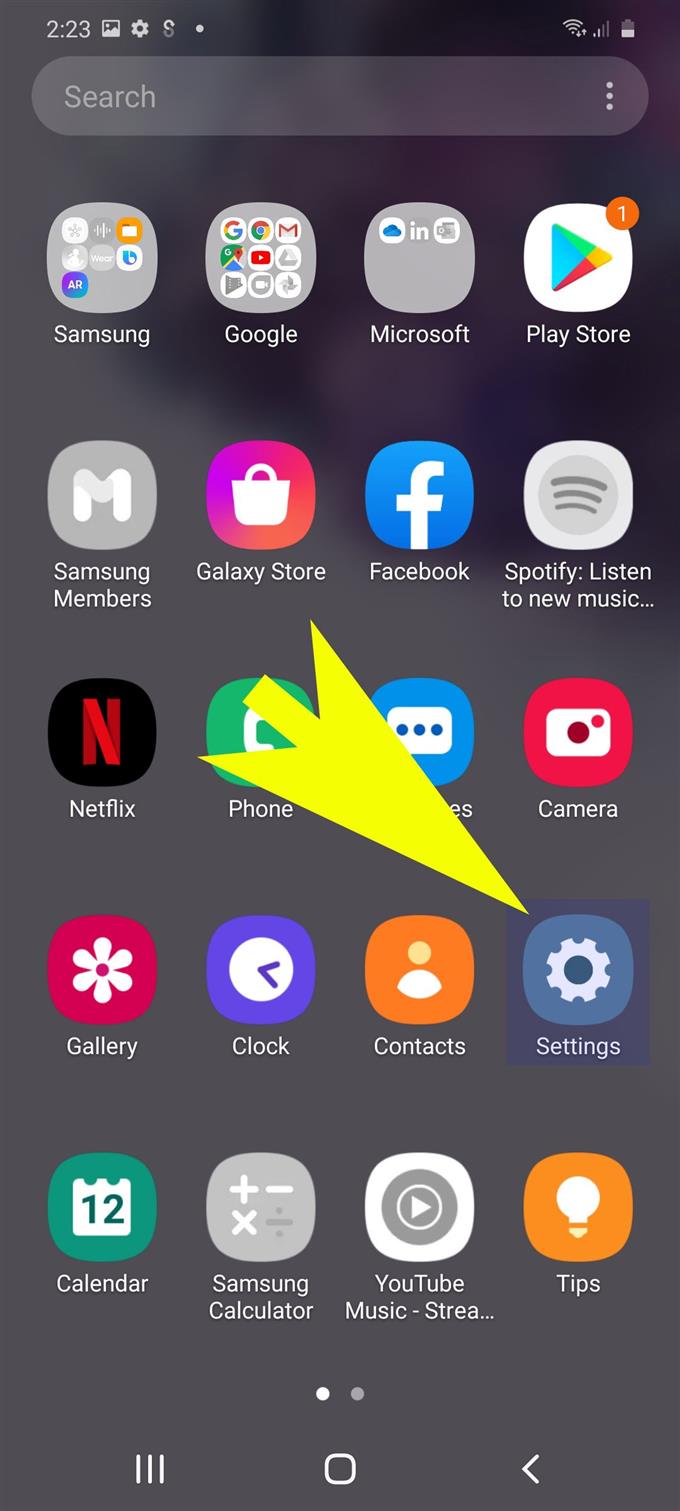Muchas personas ahora usan teléfonos inteligentes como almacenamiento portátil de archivos importantes. Además del hecho de que pueden acceder al archivo en cualquier momento cuando sea necesario, los teléfonos inteligentes modernos también ofrecen una mayor seguridad para evitar cualquier acceso no autorizado a la información confidencial guardada en el almacenamiento interno. Los nuevos teléfonos inteligentes, en particular los dispositivos insignia, ofrecen diferentes tipos de seguridad, como métodos seguros de bloqueo de pantalla que se adaptarían a la demanda de cada usuario final. Y esta guía rápida lo guiará a través de la configuración de esta función en el nuevo Samsung Galaxy S20. Aquí hay un tutorial sencillo sobre cómo configurar un bloqueo de pantalla seguro en Galaxy S20.
Los nuevos dispositivos Galaxy S20 ofrecen diferentes opciones de bloqueo de pantalla que puede elegir según sus preferencias. Para una seguridad media a alta, se recomienda un PIN, contraseña o patrón. Los pasos que tracé a continuación ayudarán a configurar el bloqueo de pantalla PIN del Galaxy S20. Siga leyendo para obtener instrucciones más detalladas.
Pasos sencillos para configurar un bloqueo de pantalla seguro en Galaxy S20
Tiempo necesario : 5 minutos
Los siguientes pasos lo guiarán a través de la configuración de un PIN para desbloquear su Galaxy S20 con un código de 4 a 6 dígitos. También se proporcionan capturas de pantalla o representaciones visuales del procedimiento individual para facilitar la navegación por la pantalla. Y así es como funciona.
- Comience deslizando hacia arriba desde la parte inferior de la pantalla de inicio para ver la pantalla de aplicaciones.
Desde la pantalla de aplicaciones, verá varios íconos como accesos directos a aplicaciones integradas y de terceros instaladas en su teléfono.

- Busque el ícono de Configuración y luego toque para abrir la aplicación.
La aplicación Configuración contiene una lista de subelementos, incluidas las principales opciones y funciones para configurar.

- Desplázate hacia abajo y toca Bloquear pantalla.
A continuación se mostrará otra pantalla que contiene diferentes tipos de bloqueo de pantalla y opciones relevantes..

- Desde el menú de la pantalla de bloqueo, desplácese hacia abajo y toque Tipo de bloqueo de pantalla.
Esto abrirá una lista de opciones de bloqueo de pantalla entre las que puede elegir.
El método de bloqueo de pantalla predeterminado está configurado en Golpe fuerte. Esto denota la necesidad de deslizar solo la pantalla para desbloquear y acceder a la pantalla de inicio.No hace falta decir que no ofrece ninguna seguridad, ya que cualquiera podría acceder a su dispositivo y contenido importante. Por lo tanto, es muy recomendable cambiarlo a un tipo de bloqueo de pantalla más seguro

- Para continuar con esta guía, elija PIN. Así que toca PIN de las opciones de bloqueo de pantalla dadas.
Un bloqueo de PIN ofrece seguridad media a alta. Puede asignar al menos 4 dígitos para su código PIN.

- En la pantalla Establecer PIN, ingrese los números de 4 dígitos que desea establecer como código PIN y luego toque Continuar.
Asegúrese de anotar el número para no olvidarlo más tarde..

- En la siguiente pantalla, se le pedirá que confirme el PIN ingresándolo nuevamente. Ingrese el mismo PIN en el campo de texto provisto y luego toque Aceptar para continuar.
A continuación, se le solicitará el menú Notificaciones en el que puede habilitar las notificaciones y modificar la configuración de las notificaciones según sus preferencias..

- Si se le solicita con el menú Notificaciones, toque el interruptor de notificaciones para activar la función y realizar los cambios necesarios sobre cómo desea que se muestren las notificaciones en la pantalla de bloqueo de su teléfono.
Después de realizar todos los cambios en la configuración de notificaciones, toque Hecho para aplicarlos o guardarlos.

Herramientas
- Android 10, una interfaz de usuario y hasta
Materiales
- Galaxy S20
- Galaxy S20 Plus
Para verificar y ver si el bloqueo de PIN que configuró funciona, bloquee la pantalla de su dispositivo y luego desbloquéelo ingresando el código PIN correcto.
Si ingresó el código correcto, podrá acceder a la pantalla de Inicio o Aplicaciones.
Además del PIN, también puede usar Patrón y Contraseña como método de bloqueo de pantalla para su Galaxy S20. Ambos ofrecen una seguridad media a alta..
Para cambiar el tipo o método de bloqueo de pantalla en su Galaxy S20, solo repita los mismos pasos hasta llegar a la pantalla donde necesita seleccionar un nuevo tipo de bloqueo de pantalla.
También puede administrar la configuración de bloqueo seguro volviendo al menú de la pantalla de bloqueo y luego seleccione Configuración de bloqueo seguro de las opciones dadas. Aquí es donde puede configurar funciones como bloqueo automático y bloqueo instantáneo con la tecla lateral / encendido.
Las opciones de seguridad más avanzadas, como el reconocimiento facial y la autenticación biométrica, también están disponibles en caso de que desee implementar el más alto nivel de seguridad en su Galaxy S20. Un tutorial sencillo sobre cómo configurar la seguridad y la biometría del Galaxy S20 también está disponible en un contexto separado. En caso de que lo necesite, proporcioné un enlace directo en esta página.
Y eso cubre todo en este tutorial. Manténgase informado para obtener tutoriales, consejos y trucos más completos que lo ayudarán a aprovechar al máximo su nuevo teléfono inteligente Samsung Galaxy S20.
También puedes consultar nuestro Canal de Youtube para ver más tutoriales en video de teléfonos inteligentes y guías de solución de problemas.
LEA TAMBIÉN: Cómo usar la biometría para asegurar su Galaxy S20 [Autenticación biométrica]